డిస్క్ స్టేషన్ మేనేజర్ v7 (DSM 7) అనేది సైనాలజీ NAS పరికరాల యొక్క ఆపరేటింగ్ సిస్టమ్. మీరు DSM 7 వెబ్ ఇంటర్ఫేస్ నుండి మీ Synology NAS కోసం లెట్స్ ఎన్క్రిప్ట్ SSL ప్రమాణపత్రాలను కాన్ఫిగర్ చేయవచ్చు. డిఫాల్ట్గా, డొమైన్ యాజమాన్యాన్ని (మీరు మీ సైనాలజీ NAS కోసం ఉపయోగించాలనుకుంటున్నది) ధృవీకరించడానికి మరియు డొమైన్ కోసం SSL ప్రమాణపత్రాన్ని జారీ చేయడానికి Synology DSM 7 HTTP-01 సవాలును ఉపయోగిస్తుంది. మీరు పబ్లిక్ IP చిరునామాను కలిగి ఉంటే మరియు మీ కంప్యూటర్ ఇంటర్నెట్ నుండి యాక్సెస్ చేయగలిగితే తప్ప HTTP-01 ఛాలెంజ్ పని చేయదు. కాబట్టి, మీరు మీ హోమ్ నెట్వర్క్ లేదా ప్రైవేట్ నెట్వర్క్ కోసం లెట్స్ ఎన్క్రిప్ట్ SSL సర్టిఫికేట్లను ఉపయోగించాలనుకుంటే, బదులుగా మీరు DNS-01 ఛాలెంజ్ని ఉపయోగించాలి. DNS-01 ఛాలెంజ్ని ఉపయోగించినప్పుడు, లెట్స్ ఎన్క్రిప్ట్ డొమైన్ యొక్క DNS సర్వర్ని ఉపయోగించి డొమైన్ యాజమాన్యాన్ని ధృవీకరిస్తుంది. కాబట్టి, ఇది ప్రైవేట్ నెట్వర్క్లకు కూడా పని చేస్తుంది. పాపం, Synology DSM 7 వెబ్ ఇంటర్ఫేస్ DNS-01 ఛాలెంజ్ని ఉపయోగించి లెట్స్ ఎన్క్రిప్ట్ SSL సర్టిఫికేట్లను పొందేందుకు ఎలాంటి మార్గాన్ని అందించలేదు.
అదృష్టవశాత్తూ, “acme.sh” ప్రోగ్రామ్ మీ సైనాలజీ NASలో ఇన్స్టాల్ చేయబడుతుంది మరియు DNS-01 ఛాలెంజ్ని ఉపయోగించి SSL సర్టిఫికెట్లను లెట్స్ ఎన్క్రిప్ట్ చేయడానికి మరియు పునరుద్ధరించడానికి ఉపయోగించబడుతుంది.
ఈ వ్యాసంలో, మేము మీకు ఈ క్రింది వాటిని చూపుతాము:
- మీ సైనాలజీ NASలో 'sh'ని ఎలా ఇన్స్టాల్ చేయాలి
- మీరు మీ సినాలజీ NASలో ఉపయోగిస్తున్న డొమైన్ పేరు కోసం SSL ప్రమాణపత్రాన్ని (DNS-01 ఛాలెంజ్ ద్వారా) ఎన్క్రిప్ట్ చేయడానికి “acme.sh”ని ఎలా ఉపయోగించాలి
- మీ Synology NASలో SSL సర్టిఫికేట్ను ఎన్క్రిప్ట్ చేద్దాం రూపొందించిన “acme.sh”ని ఎలా ఇన్స్టాల్ చేయాలి
- రూపొందించిన SSL సర్టిఫికేట్ని గుప్తీకరించడానికి మీ Synology NAS యొక్క DSM 7 ఆపరేటింగ్ సిస్టమ్ను ఎలా కాన్ఫిగర్ చేయాలి
- 'acme.sh'ని ఉపయోగించి SSL సర్టిఫికేట్లను స్వయంచాలకంగా పునరుద్ధరించడానికి మీ Synology NASని ఎలా కాన్ఫిగర్ చేయాలి
ఈ కథనంలో, మేము ప్రదర్శన కోసం CloudFlare DNS సర్వర్ని ఉపయోగిస్తాము. మీరు ఇతర వాటిని ఉపయోగించవచ్చు acme.sh ద్వారా మద్దతిచ్చే DNS సేవలు అలాగే. మీరు చేయాల్సిందల్లా అవసరమైన సర్దుబాట్లు చేసుకోవడం.
విషయాల అంశం:
- సినాలజీ NASలో సెర్టాడ్మిన్ వినియోగదారుని సృష్టిస్తోంది
- LetsEncrypt DNS-01 ఛాలెంజ్ కోసం CloudFlare DNS సర్వర్ని కాన్ఫిగర్ చేస్తోంది
- LetsEncrypt DNS-01 ఛాలెంజ్ కోసం ఇతర DNS సేవలను కాన్ఫిగర్ చేస్తోంది
- SSH ద్వారా సైనాలజీ NAS టెర్మినల్ను యాక్సెస్ చేస్తోంది
- మీ సినాలజీ NASలో Acme.shని డౌన్లోడ్ చేస్తోంది
- మీ సైనాలజీ NASలో Acme.shని ఇన్స్టాల్ చేస్తోంది
- మీ సైనాలజీ NAS కోసం Acme.sh ఉపయోగించి SSL సర్టిఫికేట్ను గుప్తీకరించడం
- Acme.shని ఉపయోగించి మీ సైనాలజీ NASలో SSL సర్టిఫికెట్ని గుప్తీకరించండి
- మీ సైనాలజీ NASలో SSL సర్టిఫికేట్ను డిఫాల్ట్గా గుప్తీకరించండి
- Acme.shని ఉపయోగించి SSL సర్టిఫికేట్ను గుప్తీకరించడానికి స్వయంచాలకంగా పునరుద్ధరించడానికి Synology NASని కాన్ఫిగర్ చేయండి
- ముగింపు
- ప్రస్తావనలు
సినాలజీ NASలో సెర్టాడ్మిన్ వినియోగదారుని సృష్టిస్తోంది
ముందుగా, SSL సర్టిఫికేట్లను రూపొందించడానికి మరియు పునరుద్ధరించడానికి మీరు మీ Synology NASలో కొత్త నిర్వాహక వినియోగదారుని సృష్టించాలి.
Synology NASలో కొత్త అడ్మిన్ వినియోగదారుని సృష్టించడానికి, క్లిక్ చేయండి నియంత్రణ ప్యానెల్ [1] > వినియోగదారు & సమూహం [2] DSM 7 వెబ్ ఇంటర్ఫేస్ నుండి.
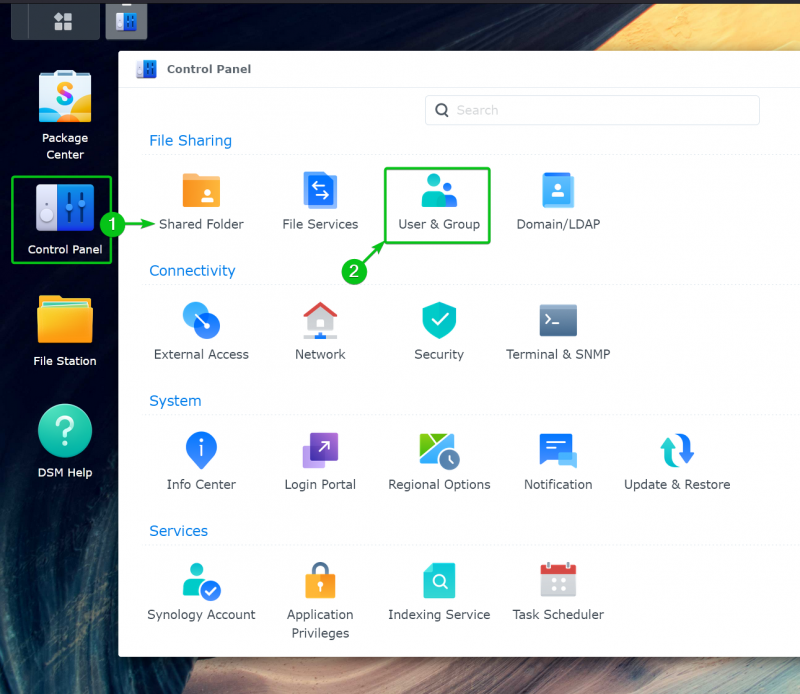
'యూజర్' ట్యాబ్ నుండి 'సృష్టించు' పై క్లిక్ చేయండి.
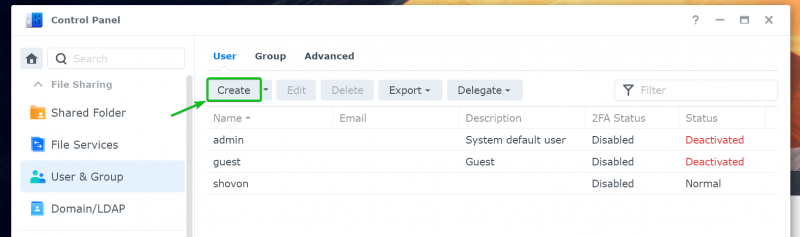
వినియోగదారు పేరుగా “certadmin” అని టైప్ చేయండి [1] , వినియోగదారు కోసం ఐచ్ఛిక చిన్న వివరణ [2] , వినియోగదారు లాగిన్ పాస్వర్డ్ [3] , మరియు 'తదుపరి'పై క్లిక్ చేయండి [4] .
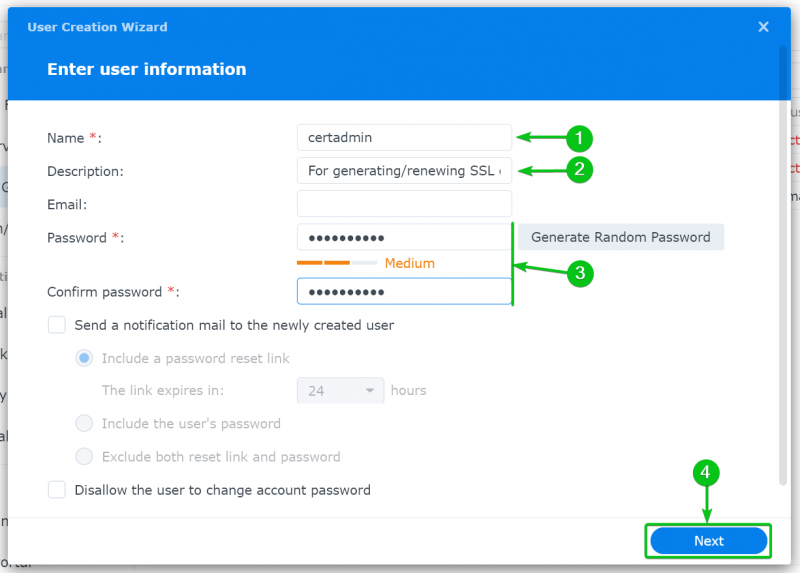
నిర్వాహక వినియోగదారుని సృష్టించడానికి, జాబితా నుండి 'నిర్వాహకులు' సమూహాన్ని టిక్ చేయండి [1] మరియు 'తదుపరి' పై క్లిక్ చేయండి [2] .
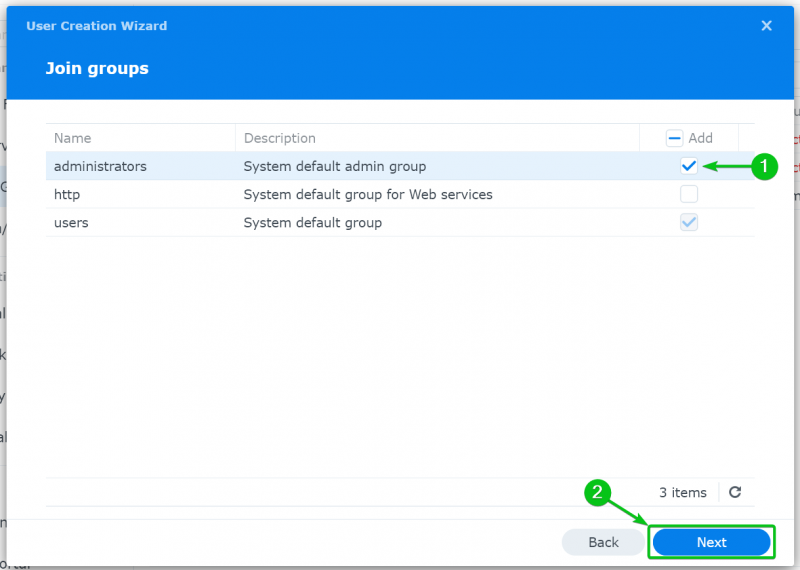
'తదుపరి' పై క్లిక్ చేయండి.
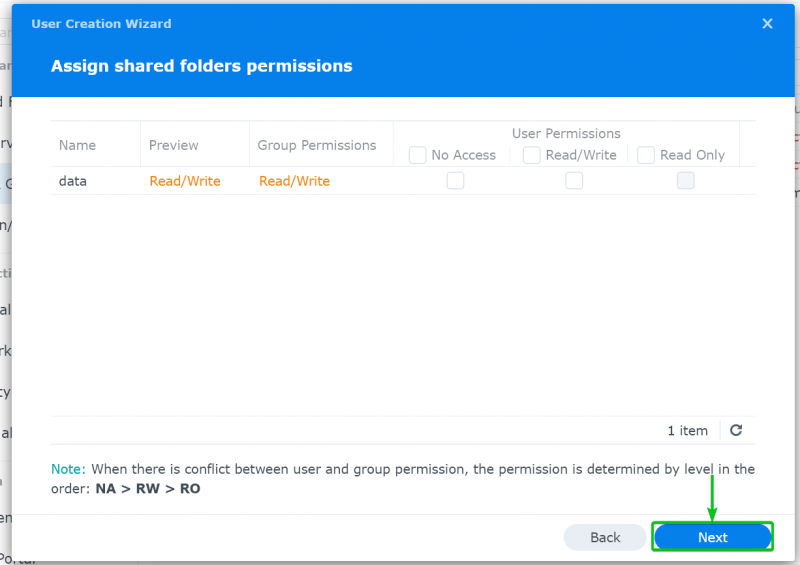
'తదుపరి' పై క్లిక్ చేయండి.
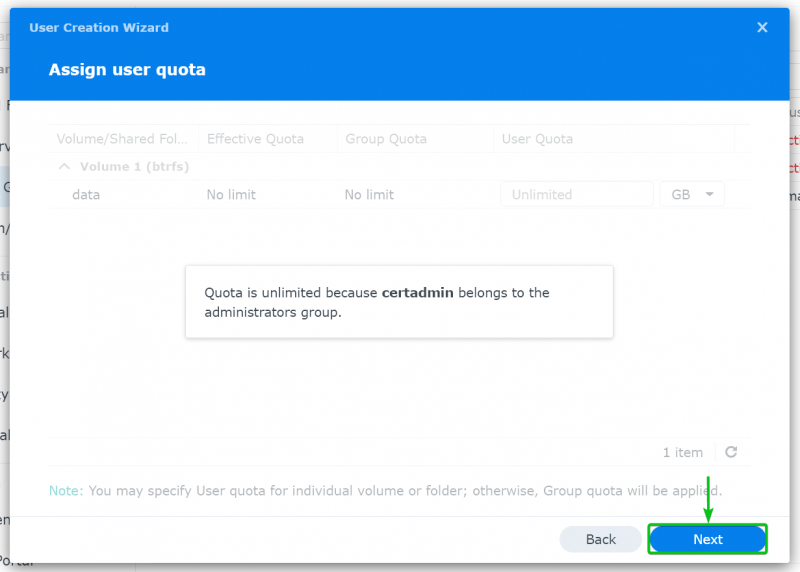
'తదుపరి' పై క్లిక్ చేయండి.
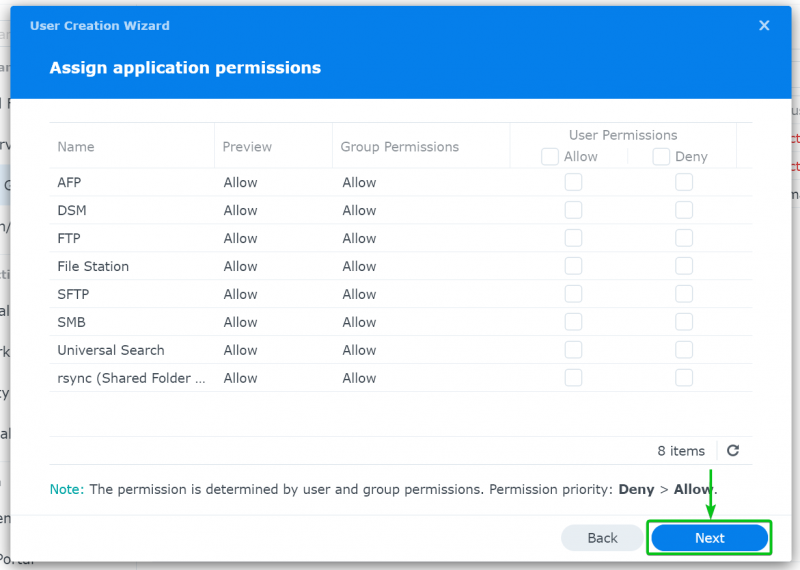
'తదుపరి' పై క్లిక్ చేయండి.
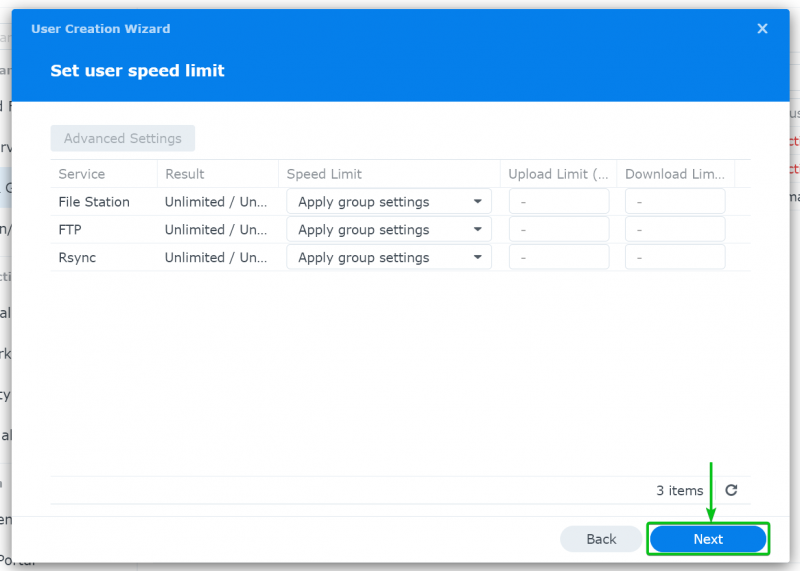
'పూర్తయింది' పై క్లిక్ చేయండి.
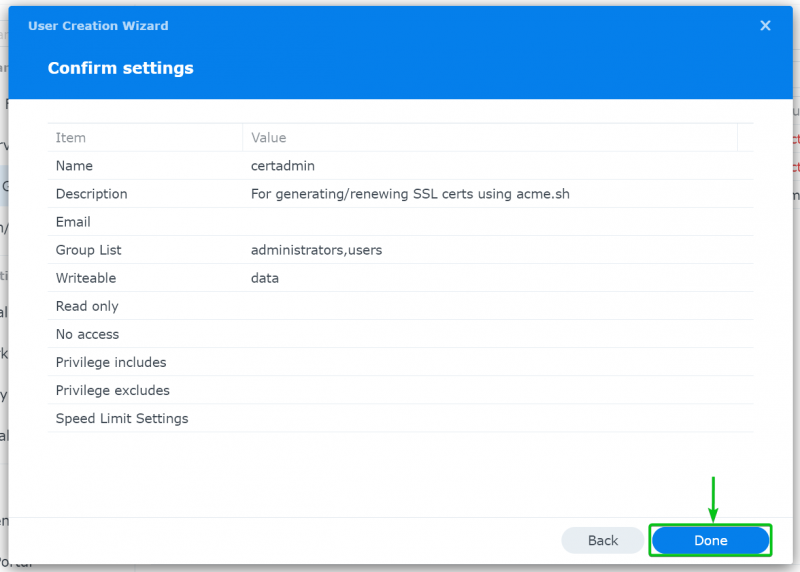
ది certadmin వినియోగదారు ఇప్పుడు మీ సినాలజీ NASలో సృష్టించబడాలి.
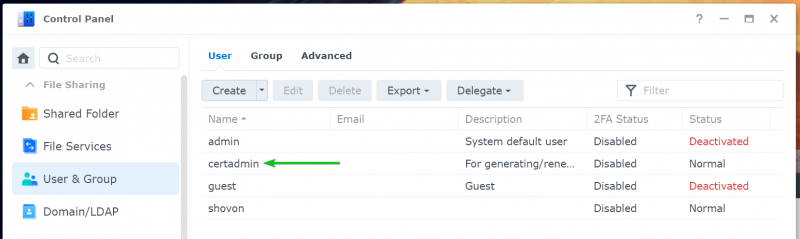
లెట్స్ ఎన్క్రిప్ట్ DNS-01 ఛాలెంజ్ కోసం CloudFlare DNS సర్వర్ని కాన్ఫిగర్ చేస్తోంది
లెట్స్ ఎన్క్రిప్ట్ DNS-01 ఛాలెంజ్ కోసం CloudFlare DNS సర్వర్ని ఉపయోగించడానికి, మీరు CloudFlare DNS టోకెన్ని రూపొందించాలి. మీరు CloudFlare డాష్బోర్డ్ నుండి CloudFlare DNS సర్వర్ టోకెన్ను రూపొందించవచ్చు. మరిన్ని వివరములకు, ఈ కథనాన్ని చదవండి .
DNS-01 ఛాలెంజ్ని ఎన్క్రిప్ట్ చేద్దాం కోసం ఇతర DNS సేవలను కాన్ఫిగర్ చేస్తోంది
“Acme.sh” ఇతర DNS సేవలకు మద్దతు ఇస్తుంది. మీరు CloudFlare DNSని ఉపయోగించకూడదనుకుంటే, మీరు “acme.sh” మద్దతు ఉన్న DNS సేవల్లో దేనినైనా ఉపయోగించవచ్చు. వివిధ DNS సేవలకు కాన్ఫిగరేషన్ కొద్దిగా భిన్నంగా ఉంటుంది. మరిన్ని వివరములకు, “acme.sh” DNS API గైడ్ని తనిఖీ చేయండి .
SSH ద్వారా సైనాలజీ NAS టెర్మినల్ను యాక్సెస్ చేస్తోంది
“acme.sh”ని ఇన్స్టాల్ చేయడానికి మరియు మీ సైనాలజీ NASలో SSL సర్టిఫికేట్ను లెట్స్ ఎన్క్రిప్ట్ చేయడానికి మరియు ఇన్స్టాల్ చేయడానికి, మీరు మీ సైనాలజీ NAS యొక్క టెర్మినల్ను యాక్సెస్ చేయాలి. మీ సైనాలజీ NASలో SSH యాక్సెస్ను ప్రారంభించడం మరియు మీ సైనాలజీ NAS టెర్మినల్ను యాక్సెస్ చేయడం గురించి మరింత సమాచారం కోసం, ఈ కథనాన్ని చదవండి .
మీరు మీ సినాలజీ NASలో SSH యాక్సెస్ను ప్రారంభించిన తర్వాత, మీ కంప్యూటర్లో టెర్మినల్ యాప్ను తెరిచి, కింది ఆదేశాన్ని అమలు చేయండి:
$ ssh certadmin@ యొక్క లాగిన్ పాస్వర్డ్ను టైప్ చేయమని మిమ్మల్ని అడుగుతారు సెర్టాడ్మిన్ వినియోగదారు. యొక్క లాగిన్ పాస్వర్డ్ను టైప్ చేయండి సెర్టాడ్మిన్ మీ సినాలజీ NAS యొక్క వినియోగదారు మరియు నొక్కండి
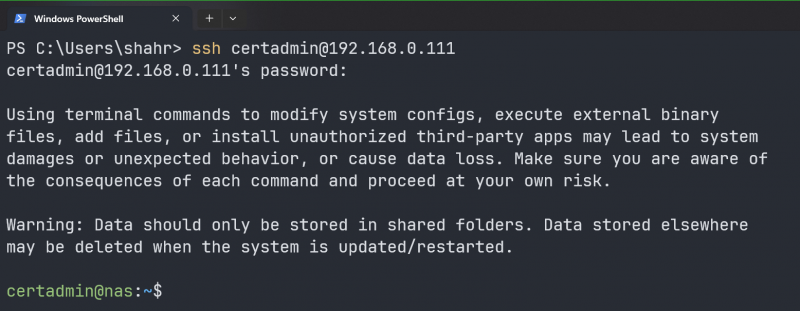
మీ సినాలజీ NASలో Acme.shని డౌన్లోడ్ చేస్తోంది
“acme.sh” క్లయింట్ యొక్క తాజా సంస్కరణను డౌన్లోడ్ చేయడానికి, కింది ఆదేశాన్ని అమలు చేయండి:
$ wget -O /tmp/acme.sh.zip https://github.com/acmesh-official/acme.sh/archive/master.zip“acme.sh” క్లయింట్ ఆర్కైవ్ “acme.sh.zip” యొక్క తాజా వెర్షన్ మీ సినాలజీ NAS యొక్క “/tmp” డైరెక్టరీలో డౌన్లోడ్ చేయబడాలి.
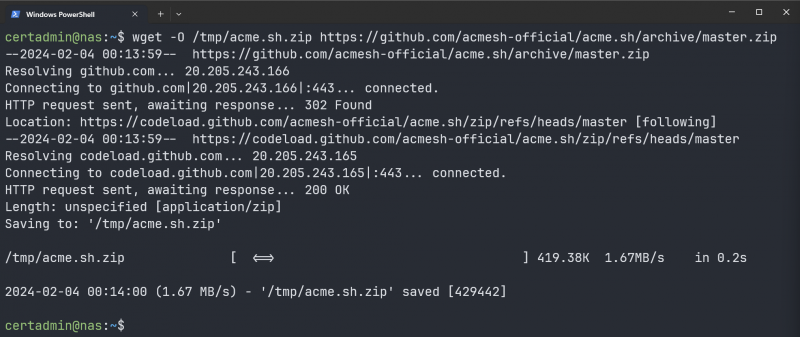
మీ సైనాలజీ NASలో Acme.shని ఇన్స్టాల్ చేస్తోంది
మీ సినాలజీ NAS యొక్క “/usr/local/share” డైరెక్టరీలో “/tmp/acme.sh.zip” ఆర్కైవ్ను సంగ్రహించడానికి, కింది ఆదేశాన్ని అమలు చేయండి మరియు certadmin వినియోగదారు యొక్క లాగిన్ పాస్వర్డ్ను టైప్ చేసి నొక్కండి
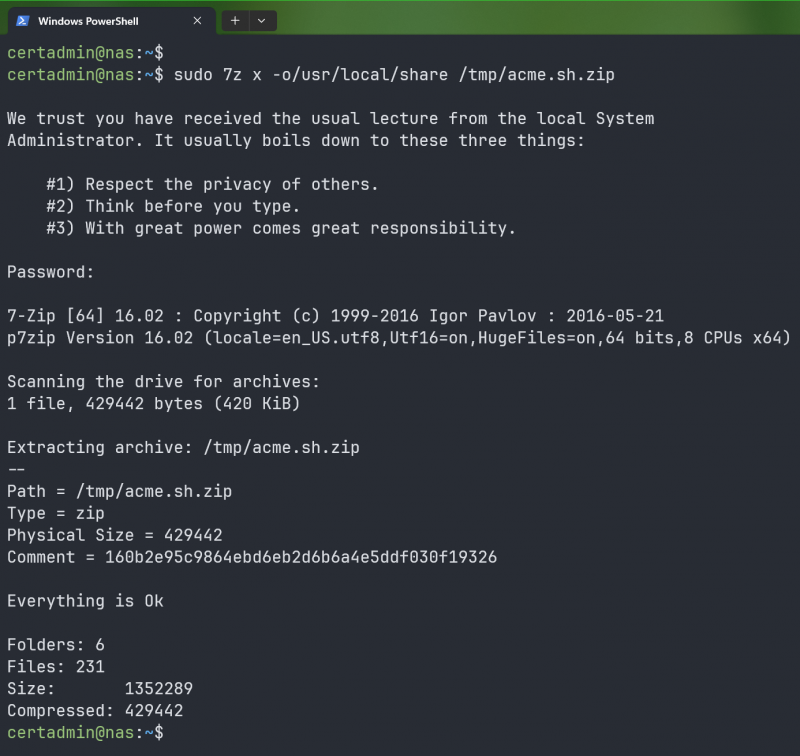
సరళత కోసం, కింది ఆదేశంతో “acme.sh-master” డైరెక్టరీని కేవలం “acme.sh”గా మార్చండి:
$ sudo mv -v /usr/local/share/acme.sh-master /usr/local/share/acme.sh 
చేయడానికి certadmin “/usr/local/share/acme.sh” డైరెక్టరీ మరియు దాని కంటెంట్ల వినియోగదారు యజమాని, కింది ఆదేశాన్ని అమలు చేయండి:
$ సుడో చౌన్ -Rfv certadmin /usr/local/share/acme.sh 

మీ సైనాలజీ NAS కోసం Acme.sh ఉపయోగించి SSL సర్టిఫికేట్ను గుప్తీకరించడం
మీరు మీ సైనాలజీ NASలో ఉపయోగిస్తున్న డొమైన్ పేరు కోసం లెట్స్ ఎన్క్రిప్ట్ SSL సర్టిఫికేట్ను రూపొందించడానికి, ఈ క్రింది విధంగా “/usr/local/share/acme.sh” డైరెక్టరీకి నావిగేట్ చేయండి:
$ cd /usr/local/share/acme.sh 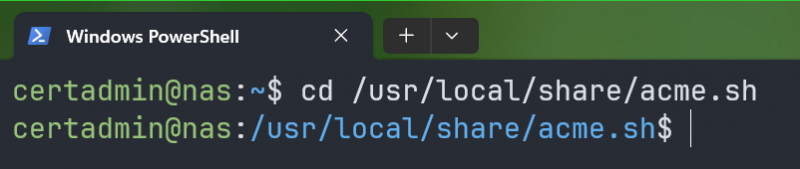
ఇప్పుడు, మీరు అవసరమైన DNS API టోకెన్ ఎన్విరాన్మెంట్ వేరియబుల్స్ని ఎగుమతి చేయాలి. మేము మా సైనాలజీ NASలో ఉపయోగిస్తున్న డొమైన్ పేరును నిర్వహించడానికి CloudFlare DNSని ఉపయోగిస్తాము. కాబట్టి, మన కోసం, మనం చేయాల్సిందల్లా CloudFlare DNS API టోకెన్ విలువతో CF_Token ఎన్విరాన్మెంట్ వేరియబుల్ని ఎగుమతి చేయడం. మీరు ఏదైనా ఇతర DNS సేవను ఉపయోగిస్తుంటే, మీరు ఎగుమతి చేయాల్సిన వేరియబుల్స్ కోసం “acme.sh” DNS API డాక్యుమెంటేషన్ను తనిఖీ చేయండి మీ DNS సేవతో పని చేయడానికి “acme.sh” కోసం.
$ ఎగుమతి CF_Token='అలాగే, అవసరమైన సైనాలజీ ఎన్విరాన్మెంట్ వేరియబుల్స్ని ఎగుమతి చేయండి, తద్వారా “acme.sh” మీ సైనాలజీ NASలో ఉత్పత్తి చేయబడిన SSL ప్రమాణపత్రాలను ఇన్స్టాల్ చేయగలదు.
$ ఎగుమతి SYNO_User$ ఎగుమతి SYNO_Password='Your_certadmin_login_Password'
$ ఎగుమతి SYNO_Certificate='లెట్స్ ఎన్క్రిప్ట్'
$ ఎగుమతి SYNO_Create=1

CloudFlare DNS ప్లగ్ఇన్ (* –dns dns_cf ), కింది ఆదేశాన్ని అమలు చేయండి:
$ ./acme.sh --server letsencrypt --issue --dns dns_cf --home $PWD -d '*.nodekite.com' మీరు ఇతర DNS సేవలను ఉపయోగిస్తుంటే, మీరు మునుపటి కమాండ్లోని DNS ప్లగిన్ (–dns
లెట్స్ ఎన్క్రిప్ట్ SSL ప్రమాణపత్రం రూపొందించబడుతోంది. ఇది పూర్తి చేయడానికి కొంత సమయం పడుతుంది.
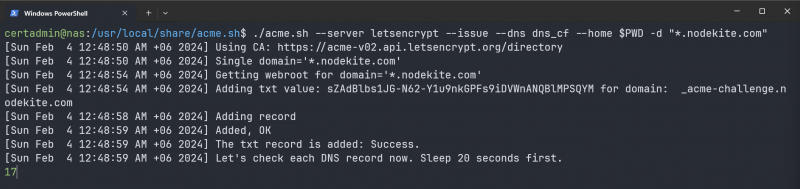
ఈ సమయంలో, లెట్స్ ఎన్క్రిప్ట్ SSL ప్రమాణపత్రం రూపొందించబడాలి.
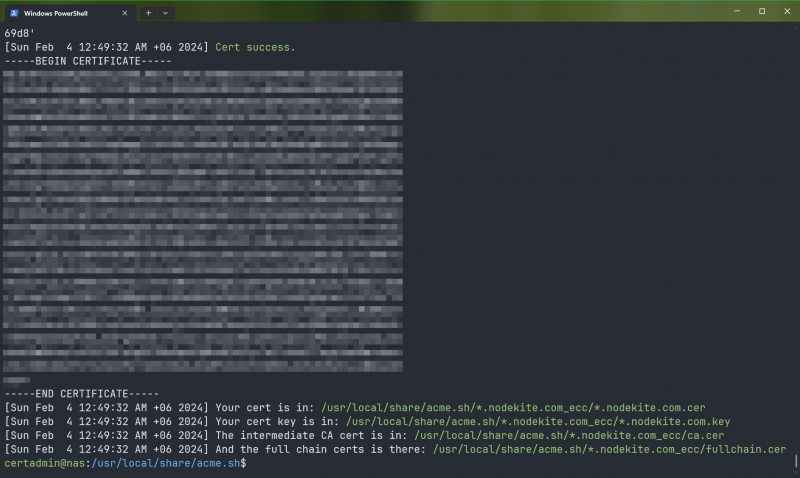
Acme.shని ఉపయోగించి మీ సైనాలజీ NASలో SSL సర్టిఫికెట్ని గుప్తీకరించండి
మీ సైనాలజీ NAS డొమైన్ పేరు (*.nodekite.com ఈ సందర్భంలో) కోసం లెట్స్ ఎన్క్రిప్ట్ SSL సర్టిఫికేట్ రూపొందించబడిన తర్వాత, మీరు కింది ఆదేశంతో మీ సైనాలజీ NASలో దీన్ని ఇన్స్టాల్ చేయవచ్చు:
$ ./acme.sh -d '*.nodekite.com' --deploy --deploy-hook synology_dsm --home $PWD మీరు దీని కోసం రెండు-కారకాల ప్రమాణీకరణను ప్రారంభించినట్లయితే certadmin వినియోగదారు, మీరు OTP కోడ్ని అందుకుంటారు. మీరు OTP కోడ్ని టైప్ చేసి నొక్కండి
మీరు దీని కోసం రెండు-కారకాల ప్రమాణీకరణను ప్రారంభించకపోతే certadmin వినియోగదారు, దానిని ఖాళీగా ఉంచి నొక్కండి

నొక్కండి

రూపొందించబడిన లెట్స్ ఎన్క్రిప్ట్ SSL సర్టిఫికేట్ మీ సైనాలజీ NASలో ఇన్స్టాల్ చేయబడాలి.
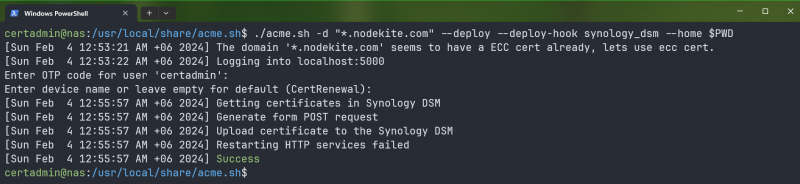
మీ సైనాలజీ NASలో లెట్స్ ఎన్క్రిప్ట్ SSL సర్టిఫికేట్ ఇన్స్టాల్ చేయబడిన తర్వాత, ఇది ప్రదర్శించబడుతుంది నియంత్రణ ప్యానెల్ > భద్రత > సర్టిఫికేట్ మీ సైనాలజీ NAS యొక్క DSM 7 వెబ్ ఇంటర్ఫేస్ విభాగం.
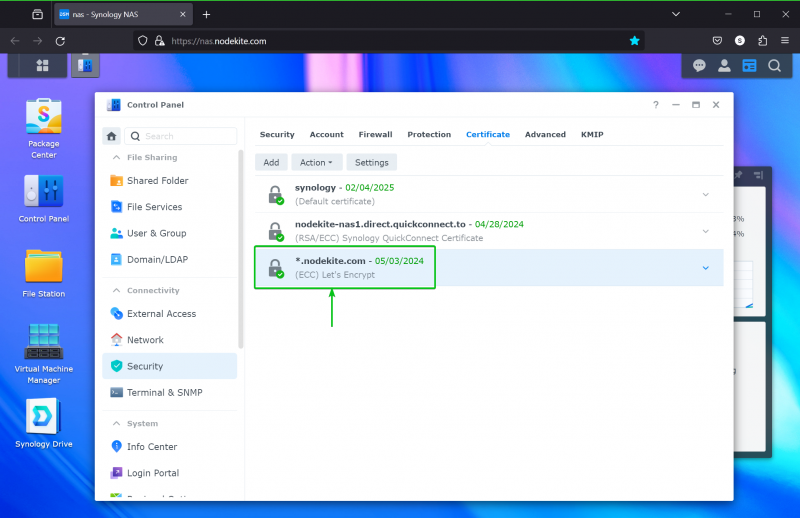
మీ సైనాలజీ NASలో SSL సర్టిఫికేట్ను డిఫాల్ట్గా గుప్తీకరించండి
మీ సినాలజీ NAS యొక్క SSL ప్రమాణపత్రాలను నిర్వహించడానికి, దీనికి నావిగేట్ చేయండి నియంత్రణ ప్యానెల్ > భద్రత > సర్టిఫికేట్ మీ సైనాలజీ NAS యొక్క DSM 7 వెబ్ ఇంటర్ఫేస్ నుండి విభాగం.
కొత్తగా ఇన్స్టాల్ చేయబడిన SSL సర్టిఫికేట్ను డిఫాల్ట్గా సెట్ చేయడానికి, మీ Synology NASలో కొత్తగా ఇన్స్టాల్ చేయబడిన వెబ్ సేవలు డిఫాల్ట్గా ఉపయోగిస్తాయి, లెట్స్ ఎన్క్రిప్ట్ SSL ప్రమాణపత్రాన్ని ఎంచుకుని, దానిపై క్లిక్ చేయండి చర్య > సవరించు .
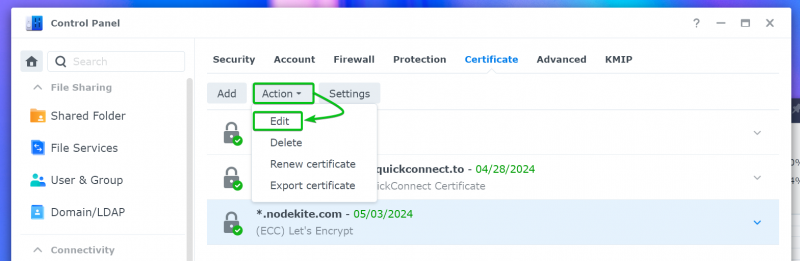
“డిఫాల్ట్ సర్టిఫికేట్గా సెట్ చేయి”పై టిక్ చేయండి [1] మరియు 'సరే' పై క్లిక్ చేయండి [2] .
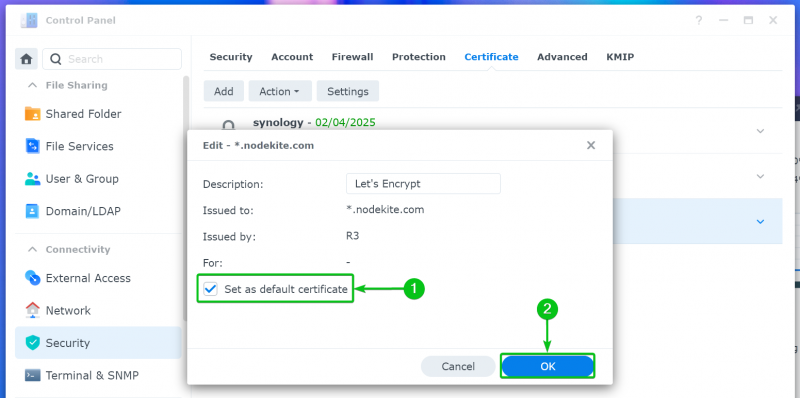
లెట్స్ ఎన్క్రిప్ట్ SSL సర్టిఫికేట్ మీ సైనాలజీ NAS కోసం డిఫాల్ట్ సర్టిఫికేట్గా సెట్ చేయబడాలి.
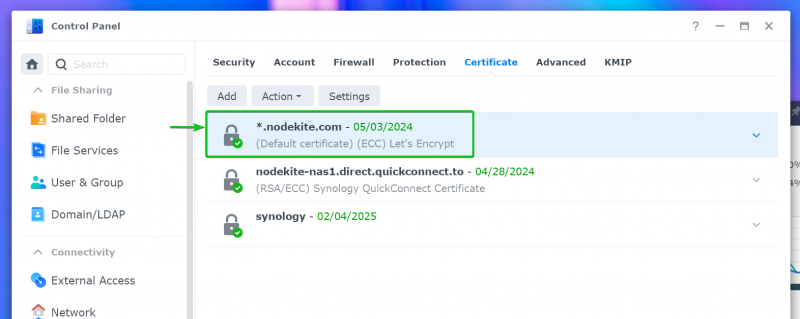
లెట్స్ ఎన్క్రిప్ట్ SSL ప్రమాణపత్రాన్ని ఉపయోగించడానికి మీ సైనాలజీ NAS యొక్క ఇప్పటికే ఉన్న వెబ్ సేవలను కాన్ఫిగర్ చేయడానికి, 'సెట్టింగ్లు'పై క్లిక్ చేయండి.
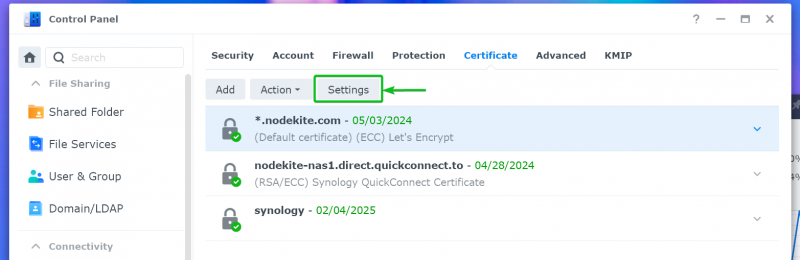
మీరు చూడగలిగినట్లుగా, అన్ని వెబ్ సేవలు Synology స్వీయ సంతకం చేసిన SSL ప్రమాణపత్రాన్ని ఉపయోగిస్తున్నాయి.
వెబ్ సేవ కోసం SSL ప్రమాణపత్రాన్ని మార్చడానికి, కుడివైపు నుండి సంబంధిత డ్రాప్-డౌన్ మెనుపై క్లిక్ చేయండి.
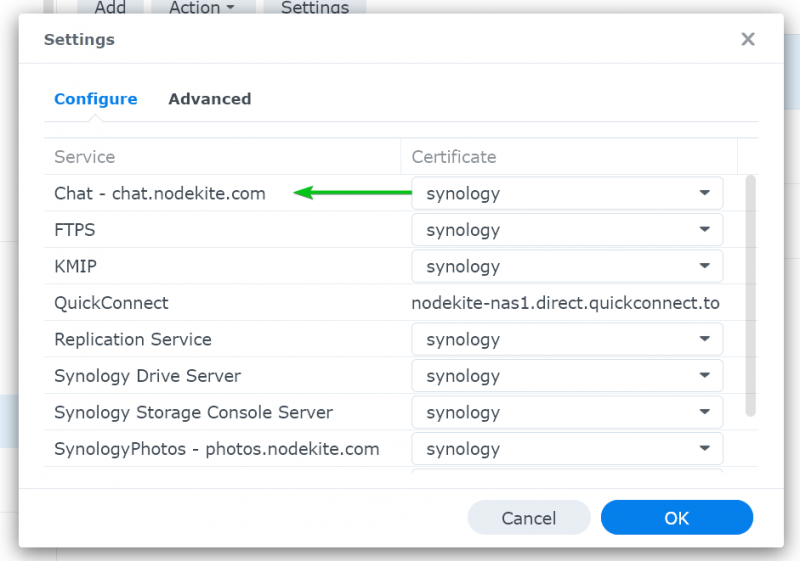
ఆపై, డ్రాప్-డౌన్ మెను నుండి మీరు వెబ్ సేవ కోసం ఉపయోగించాలనుకుంటున్న లెట్స్ ఎన్క్రిప్ట్ SSL ప్రమాణపత్రాన్ని ఎంచుకోండి.
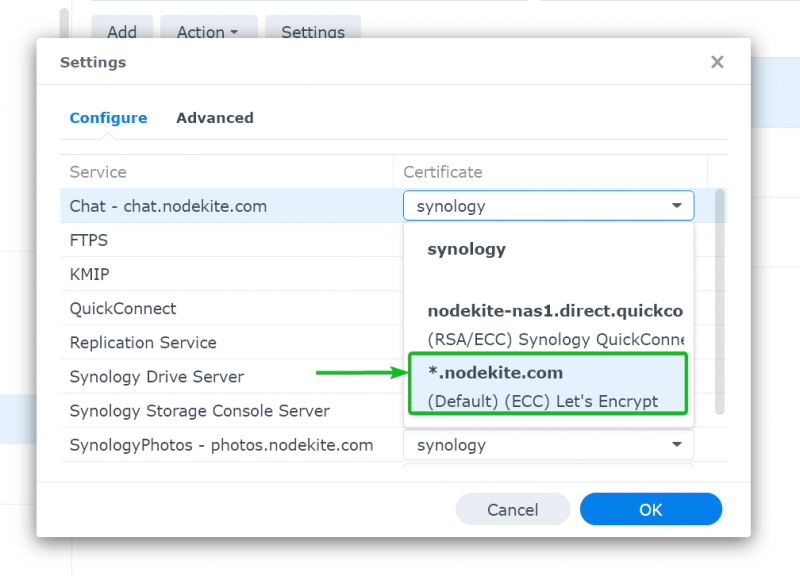
అదే విధంగా, మీ సైనాలజీ NAS యొక్క అన్ని ఇన్స్టాల్ చేయబడిన వెబ్ సేవల కోసం లెట్స్ ఎన్క్రిప్ట్ SSL ప్రమాణపత్రాన్ని ఎంచుకుని, 'సరే'పై క్లిక్ చేయండి.
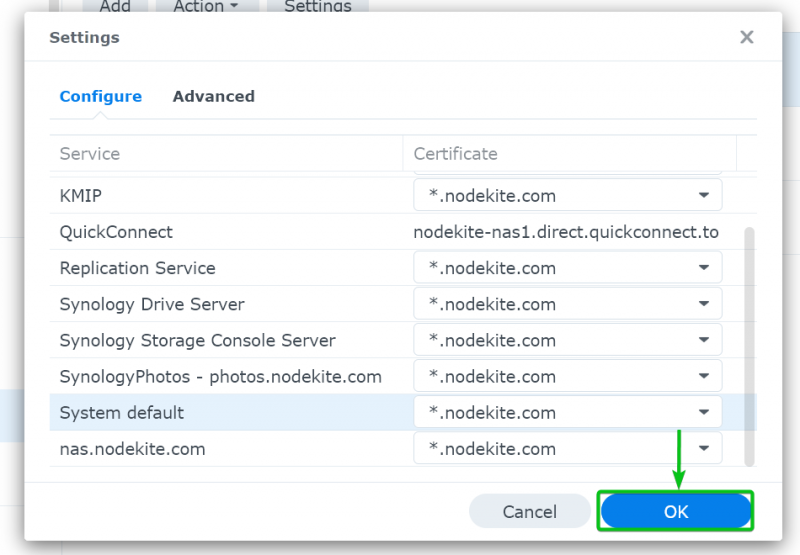
'అవును' పై క్లిక్ చేయండి.
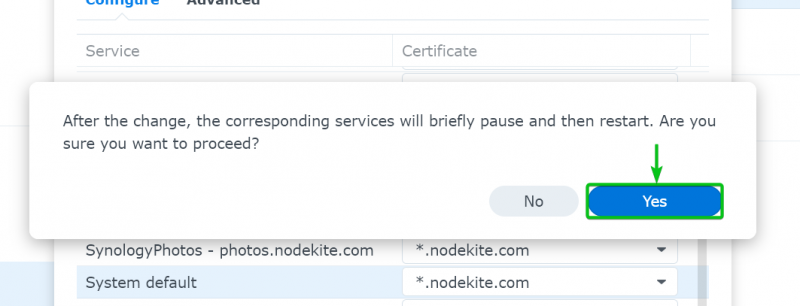
మార్పులు వర్తింపజేయబడుతున్నాయి. ఇది పూర్తి చేయడానికి కొన్ని సెకన్ల సమయం పడుతుంది.
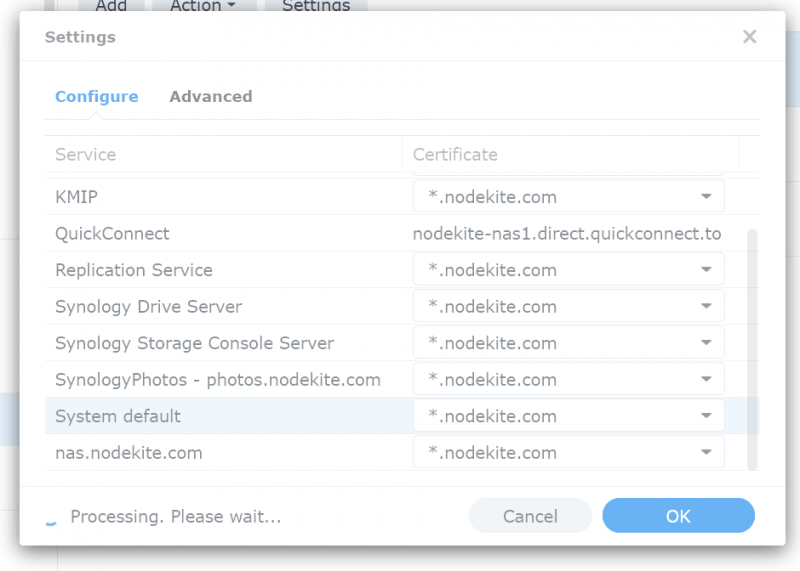
మీ సైనాలజీ NAS యొక్క అన్ని వెబ్ సేవలకు లెట్స్ ఎన్క్రిప్ట్ SSL ప్రమాణపత్రం వర్తింపజేయబడిన తర్వాత, వెబ్ పేజీని రిఫ్రెష్ చేయండి మరియు మీ DSM 7 వెబ్ ఇంటర్ఫేస్ లెట్స్ ఎన్క్రిప్ట్ SSL ప్రమాణపత్రాన్ని ఉపయోగించాలి.
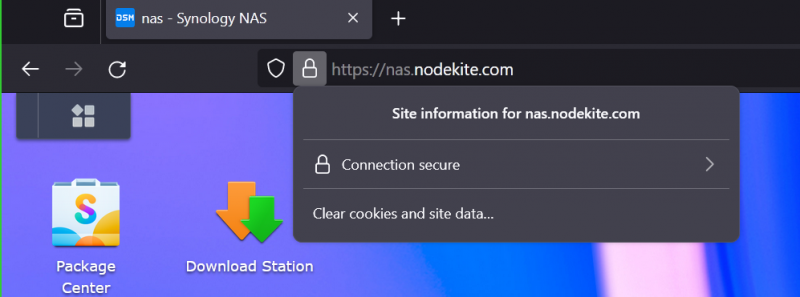
Acme.shని ఉపయోగించి SSL సర్టిఫికేట్ను గుప్తీకరించడానికి స్వయంచాలకంగా Synology NASని కాన్ఫిగర్ చేస్తోంది
SSL ప్రమాణపత్రాన్ని స్వయంచాలకంగా పునరుద్ధరించడానికి మీ సైనాలజీ NASని కాన్ఫిగర్ చేయడానికి, దీనికి నావిగేట్ చేయండి నియంత్రణ ప్యానెల్ > టాస్క్ షెడ్యూలర్ DSM 7 వెబ్ ఇంటర్ఫేస్ నుండి.
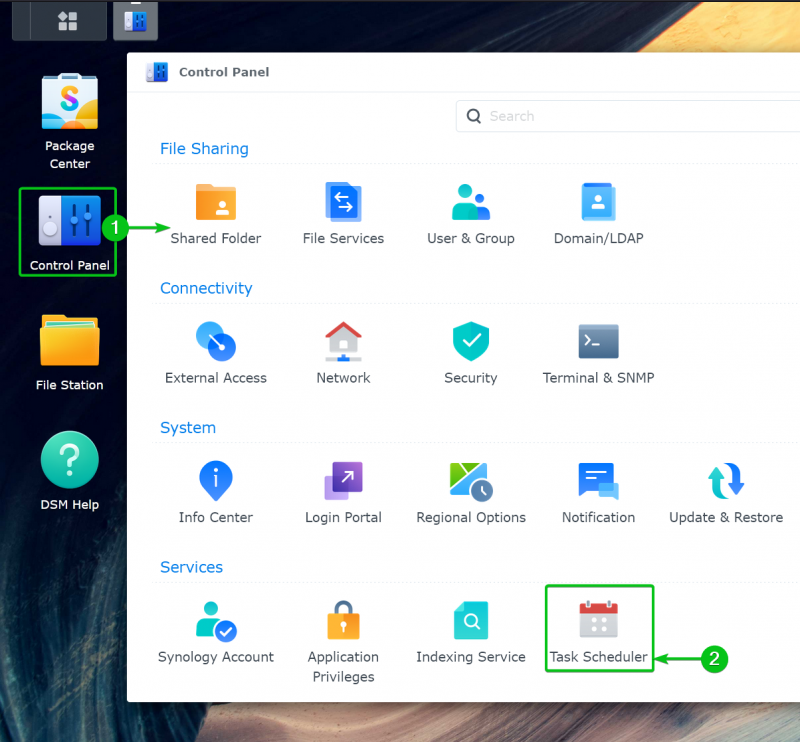
టాస్క్ షెడ్యూలర్ నుండి, క్లిక్ చేయండి సృష్టించు > షెడ్యూల్డ్ టాస్క్ > వినియోగదారు నిర్వచించిన స్క్రిప్ట్ .
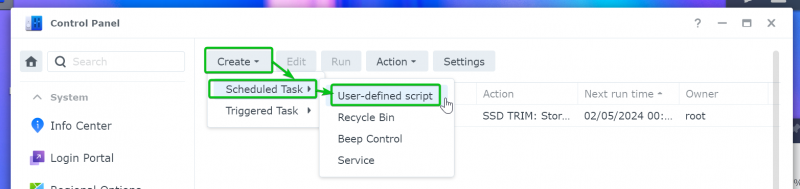
'జనరల్' ట్యాబ్ నుండి, 'టాస్క్' విభాగంలో 'SSL సర్ట్లను పునరుద్ధరించు' అని టైప్ చేయండి [1] మరియు 'యూజర్' డ్రాప్డౌన్ మెను నుండి 'certadmin'ని ఎంచుకోండి [2] .

'షెడ్యూల్' ట్యాబ్ నుండి, 'క్రింది తేదీన రన్ చేయి' ఎంచుకోండి [1] మరియు 'రిపీట్' డ్రాప్డౌన్ మెను నుండి 'నెలవారీ పునరావృతం' ఎంచుకోండి [2] .
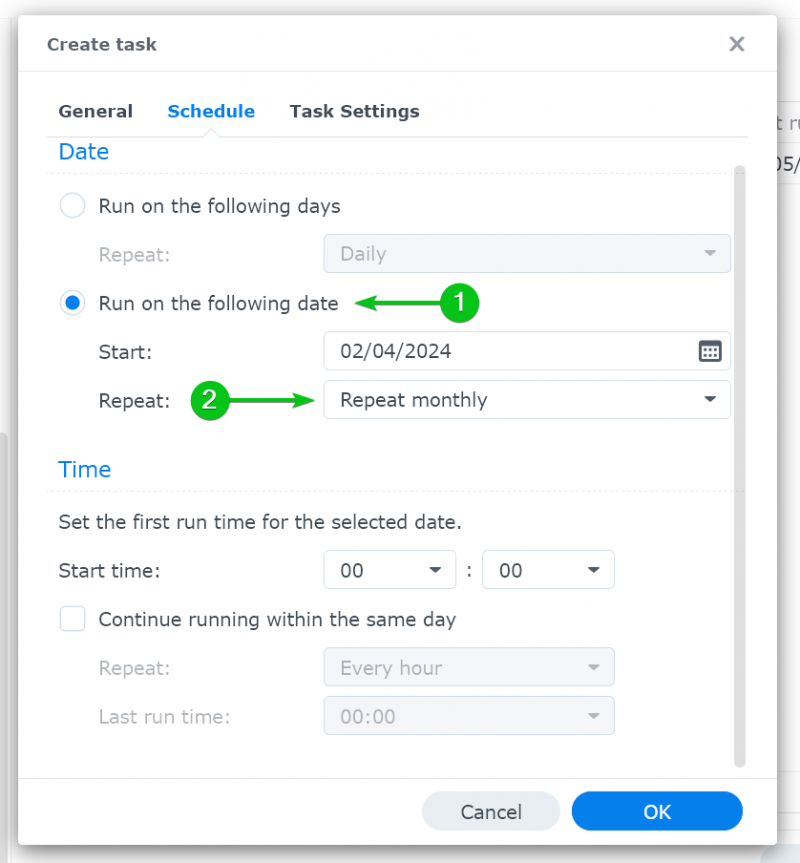
'టాస్క్ సెట్టింగ్లు' ట్యాబ్కు నావిగేట్ చేయండి, 'యూజర్-డిఫైన్డ్ స్క్రిప్ట్' విభాగంలో కింది ఆదేశాన్ని టైప్ చేయండి [1] , మరియు 'సరే' పై క్లిక్ చేయండి [2] .
/usr/local/share/acme.sh/acme.sh –renew –server letsencrypt -d “*.nodekite.com” –home /usr/local/share/acme.sh
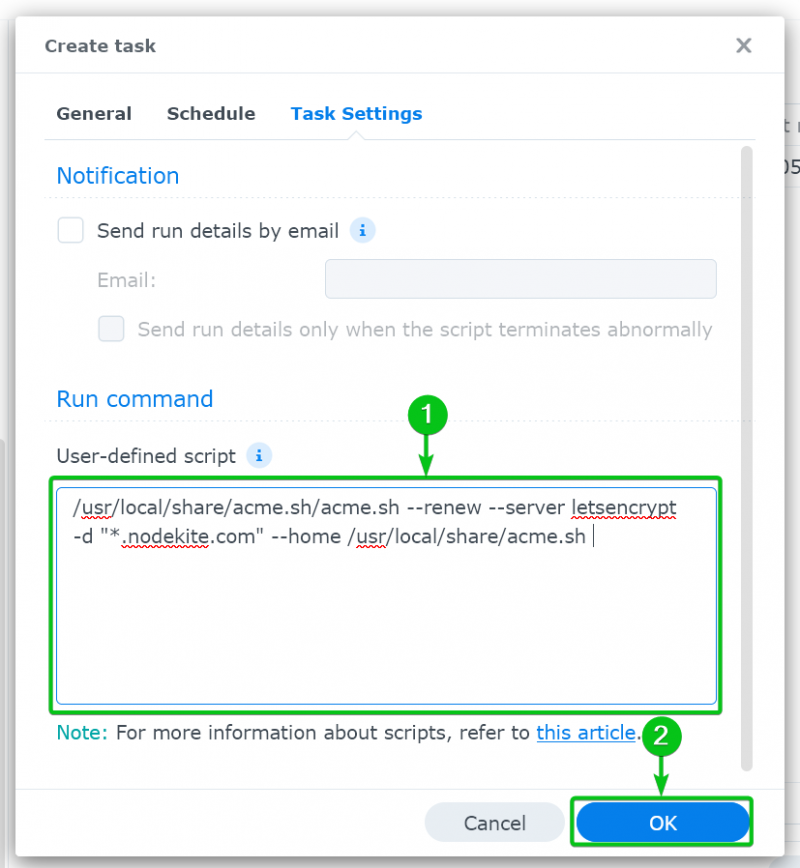
కొత్త పనిని సృష్టించాలి. 'SSL సర్ట్లను పునరుద్ధరించు' టాస్క్ ప్రతి నెలా అమలు చేయబడుతుంది మరియు SSL సర్టిఫికేట్ గడువు ముగిసేలోపు లెట్స్ ఎన్క్రిప్ట్ చేస్తాం అని నిర్ధారించుకోండి.
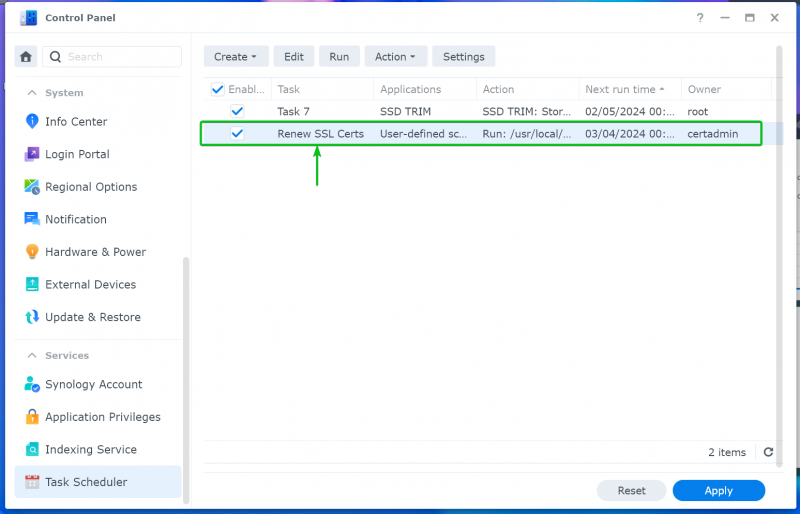
ముగింపు
ఈ కథనంలో, మీ సైనాలజీ NASలో DNS-01 ఛాలెంజ్ ద్వారా SSL సర్టిఫికేట్ను గుప్తీకరించడానికి “acme.sh” ACME క్లయింట్ను ఎలా ఇన్స్టాల్ చేయాలో మరియు ఉపయోగించాలో మేము మీకు చూపించాము. మీ Synology NASలో రూపొందించబడిన SSL ప్రమాణపత్రాన్ని గుప్తీకరించడం మరియు దానిని ఉపయోగించడానికి మీ సైనాలజీ NAS యొక్క వెబ్ సేవలను కాన్ఫిగర్ చేయడం ఎలాగో కూడా మేము మీకు చూపించాము. చివరగా, SSL సర్టిఫికేట్ గడువు ముగిసేలోపు దాన్ని స్వయంచాలకంగా పునరుద్ధరించడానికి మీ Synology NASలో షెడ్యూల్ చేసిన పనిని ఎలా కాన్ఫిగర్ చేయాలో మేము మీకు చూపించాము.